
【LINE】「正常に処理できませんでした」のエラー表示の対処法
Contents[OPEN]
時間を置いてから操作する
エラーの1つに、「認証が一時的に制限されています。しばらく経ってからもう一度お試しください」と出るときがあります。
このエラー内容も具体的な原因はわかりません。
しかし、文言の通り時間を置くと解決することがあります。
そのため、1〜2日時間を置いてもう一度同じことをしてみてください。
不正または無効な電話番号、メールアドレスと表示された場合にも時間を置いて操作すると表示されないことがあります。
LINEの機種変更時に「正常に処理できませんでした」と表示される…
これまで紹介した場合以外にも、機種変更をして新しい端末にLINEを引き継ごうとして同じエラーが出ることがあります。
では、機種変更したときにエラーが出る原因は何でしょうか?
パスワードなどが間違っている
LINEでは、新しい端末で使えるように旧端末での操作をしなくてはいけません。メールアドレスとパスワードを登録する必要があります。
新しい端末でログインするときに、そこで決めたものが必要です。
そのため、そこで間違ったものを入力すると以前のデータに入ることができずにエラーメッセージが出てきます。
前のスマホで登録したものは、忘れないように気を付けましょう。
引き継ぎの設定を忘れていた
新しい端末でも、LINEを使うときには再ログインするための情報が必要です。
その情報を入力していなければデータを戻すことができず、エラーが出てしまいます。
また、情報以外にもう1つ設定をして置く必要があるのです。
それは、LINE内にある「引き継ぎ設定」のボタンをオンにして置くことです。
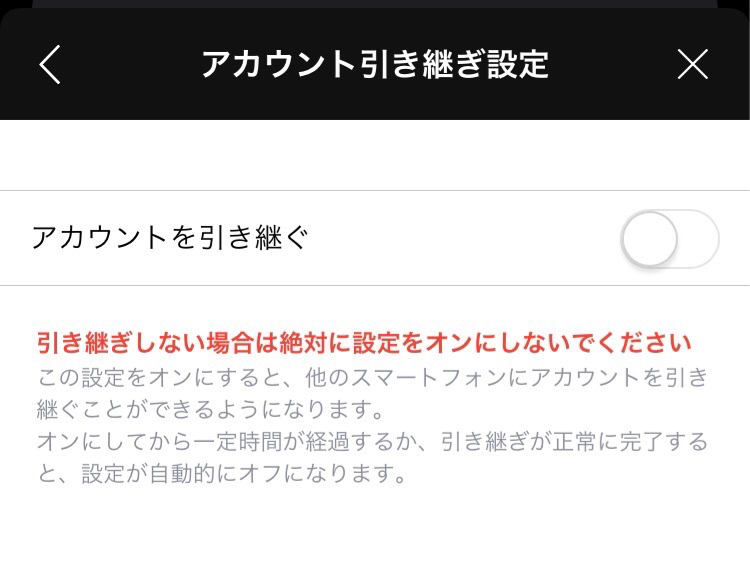
こちらがオフになっていると新しい端末で使えない可能性があります。
オンに設定して36時間以内に新端末で設定をする必要があるので、設定するタイミングなどに注意しましょう。
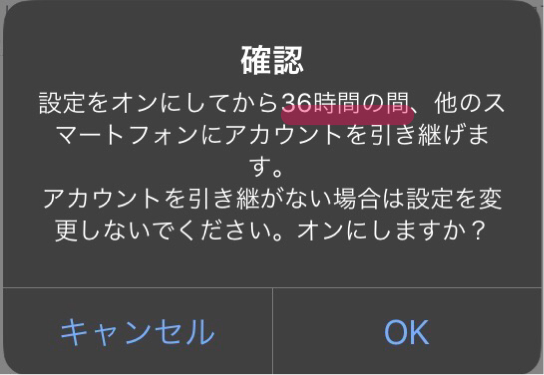
LINEの機種変更時に「正常に処理できませんでした」を出たら?
では、機種変更をしたときにエラーが出たらどのように対処したら良いのでしょうか?
先ほど原因を紹介したので、その対処法を挙げていきます。
ぜひ頭に入れておきましょう。
メールアドレスやパスワードを確認する
新しい機種では、文字の自動変換で半角英数字で入力したものが大文字に勝手に変わってしまうことがあります。
そのため、ログインの時点でエラーが出たのであれば、まず入力した文字の書式が間違っていないか確認してみましょう。
入力したものに間違いがなかったら、前のスマホで設定していたものに間違いがある可能性があります。
機種変更の手続きが終わった後でも、前のスマホにWi-Fiが繋がっていれば以前のデータを見ることが可能です。
確認方法を説明します。
はじめの画面左上にある歯車マークを押します。
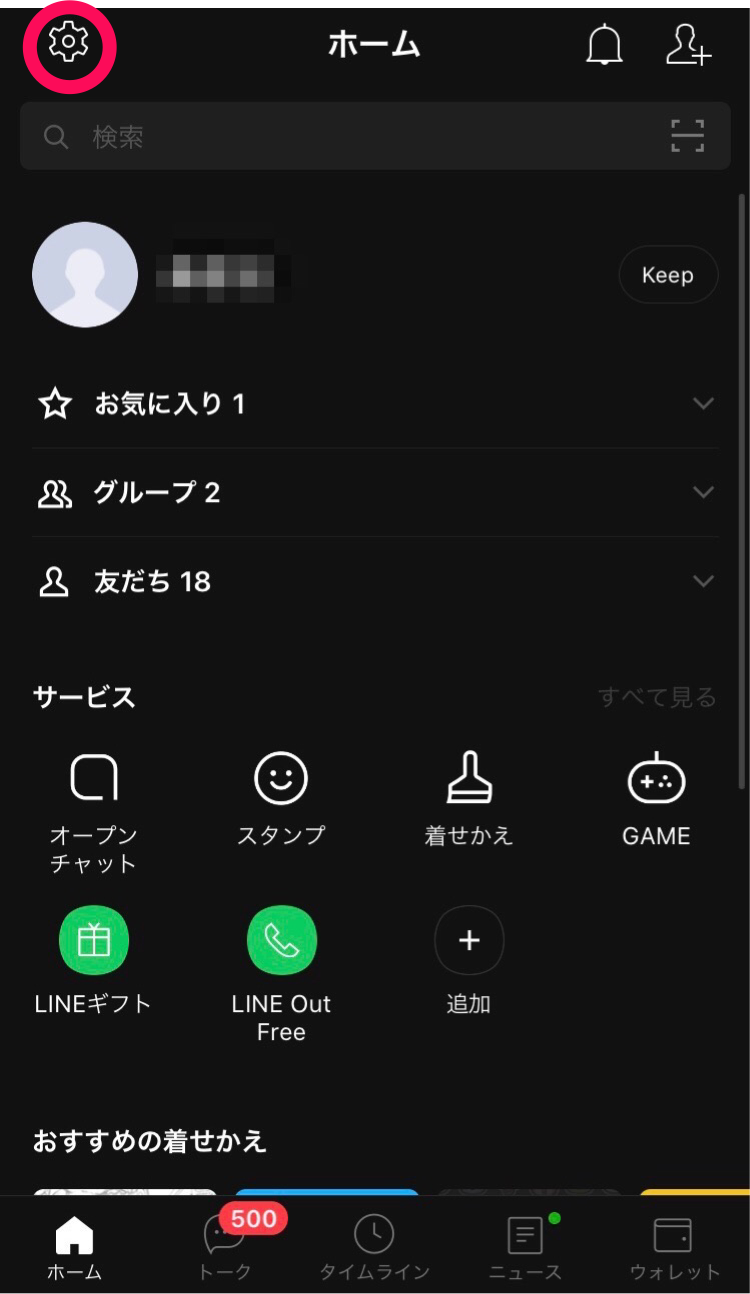
「アカウント」を開くと、現在登録しているものを確認することができます。
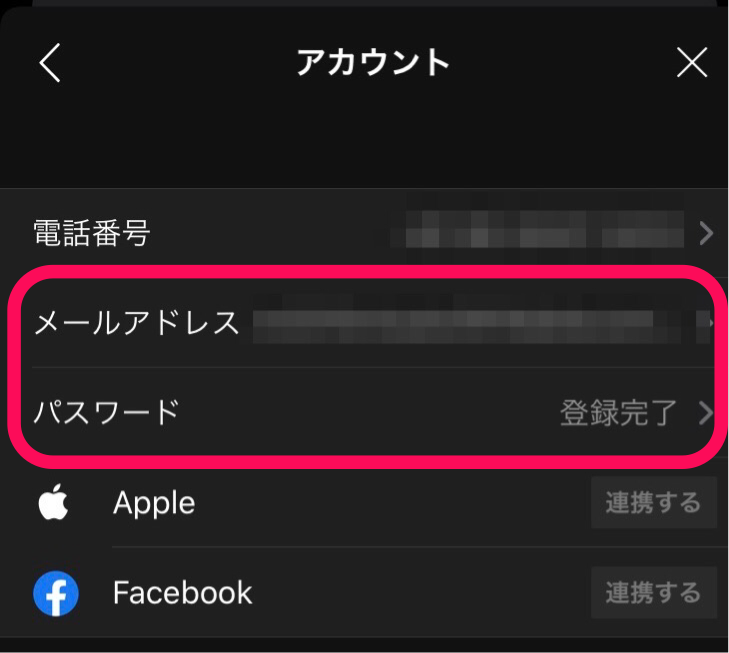
ここでは、アドレスが利用可能なものになっているのか、パスワードが合っているのか確認しておいてください。
もし、どれか登録していないものがあれば機種変更をする前に入力しておきましょう。